
Peter Holmes
0
4706
1156
Cuando su Amazon Kindle Fire sufre errores aleatorios, un restablecimiento puede ser la única forma de resolver el problema. Pero, ¿cómo restablece su Kindle Fire y qué hace eso? Vamos a averiguar.
Cómo restablecer por software tu Kindle Fire
Antes de intentar restablecer de fábrica su Amazon Fire, debe intentar un restablecimiento parcial. Un reinicio por software simplemente reinicia su tableta Fire; Todos sus datos y configuraciones permanecerán intactos. Úselo cuando su dispositivo muestre síntomas menores o se haya congelado.
Para reiniciar su Kindle Fire, mantenga presionada la tecla Bajar volumen y Poder botones hasta que el dispositivo se apaga. Esto no debería tomar más de 10-15 segundos. Si solicita confirmación para apagar, presione Okay.
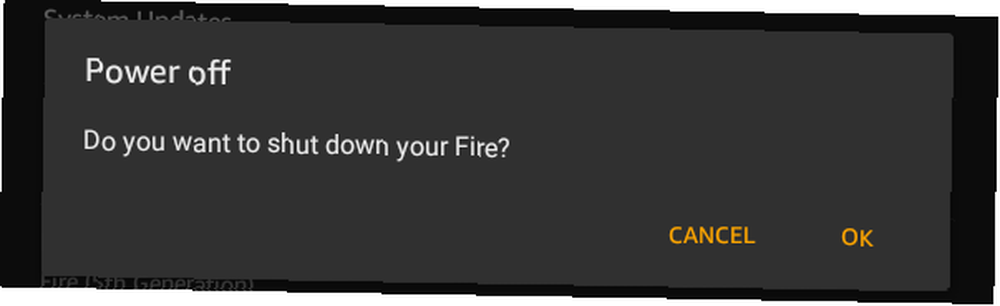
Si tienes un Kindle Fire de primera a cuarta generación, mantén presionado solo Poder botón para apagar el dispositivo.
Después de que el dispositivo se haya apagado, enciéndalo y vea si el problema ha desaparecido.
Cómo restablecer de fábrica tu Kindle Fire
Cuando el problema persiste después de un restablecimiento parcial, puede intentar un restablecimiento completo para restaurar su Fire Tablet a la configuración de fábrica. Un restablecimiento de fábrica borrará todos sus datos, aplicaciones e información personal de su Amazon Fire, así que asegúrese de preparar una copia de seguridad primero (encuentre esto en Configuración> Opciones de dispositivo> Copia de seguridad y restauración).
Nota: Su Kindle necesita al menos un 30 por ciento de carga antes de poder iniciar un restablecimiento de fábrica.
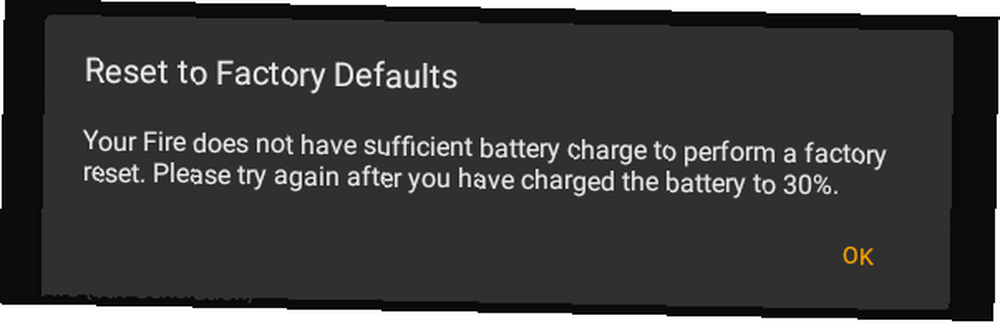
Para restablecer por completo su Kindle Fire desde Fire OS, vaya a Configuración> Opciones de dispositivo> Restablecer a los valores predeterminados de fábrica. Lea las advertencias y presione Reiniciar para iniciar el proceso Tu Kindle Fire se reiniciará inmediatamente y borrará todo el contenido..
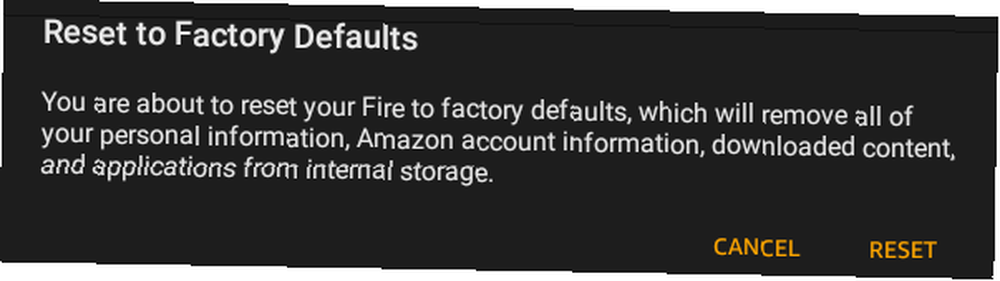
Para restablecer de fábrica un Amazon Fire sin iniciar en Fire OS, útil si su dispositivo ya no se inicia correctamente, siga estos pasos:
- Si su Kindle Fire sigue funcionando, apáguelo.
- Ahora presione y sostenga el Bajar volumen y Poder botones.
- Después de unos segundos, su Kindle se iniciará en la pantalla de recuperación del sistema Amazon.
- Utilizar el Volumen botones para navegar a la borrar datos / restablecimiento de fábrica opción.
- presione el Poder botón para proceder.
- Nuevamente, use el Volumen botones para seleccionar el Si, elimina todos los datos del usuario opción.
- presione el Poder botón para confirmar.
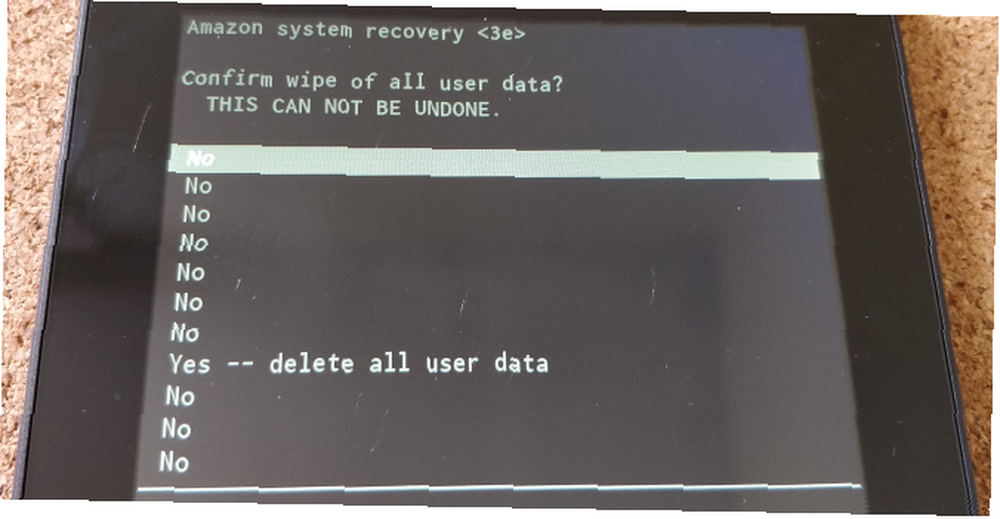
Nota: Los incendios Kindle de primera y segunda generación no responden a un restablecimiento físico completo. Su única opción para un restablecimiento de fábrica es iniciar en Fire OS y pasar por el menú Configuración.
Tu Kindle Fire, restaurado
Con su Kindle Fire restaurado a la configuración de fábrica, cualquier problema debería resolverse. Si realizó una copia de seguridad, ahora puede restaurarla a través de Configuración> Opciones de dispositivo> Copia de seguridad y restauración.
Por cierto, ¿sabías que puedes eliminar anuncios de tu pantalla de bloqueo e instalar Google Play en tu Kindle Fire? Eliminar anuncios e instalar Google Play en Kindle Fire sin root Eliminar anuncios e instalar Google Play en Kindle Fire sin root Obtener más de tu Amazon Tableta de fuego! Aquí se explica cómo instalar Google Play en un Kindle Fire y eliminar los anuncios de Amazon Fire sin root de forma gratuita. ?











